如何轻松删除Win11系统中的Windows.old文件夹?
作者:佚名 来源:未知 时间:2024-11-24
Win11系统Windows.old怎么删

Windows.old文件夹是Windows系统在升级过程中自动生成的一个系统备份文件夹,主要包含旧系统的Windows、Program Files、Users三个重要目录。虽然这个文件夹在升级过程中起到了非常重要的作用,但升级成功后,很多用户希望能够删除这个文件夹,以释放磁盘空间。那么,在Win11系统中,如何删除Windows.old文件夹呢?本文将详细介绍几种不同的方法。
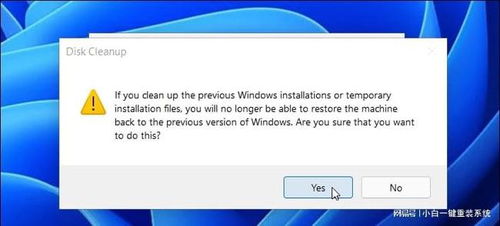
方法一:通过文件资源管理器手动删除
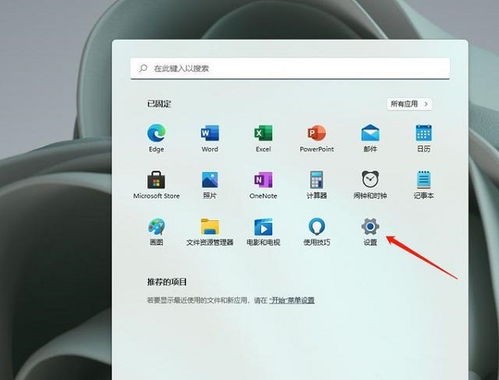
1. 打开文件资源管理器:
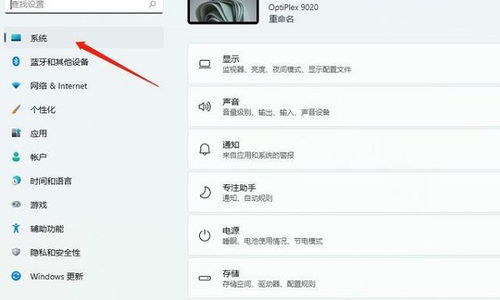
使用Windows+E快捷键,可以快速打开文件资源管理器。
2. 定位到Windows.old文件夹:
在左侧导航栏中找到并单击C盘,然后在右侧文件列表中寻找Windows.old文件夹。
3. 删除Windows.old文件夹:
右键单击Windows.old文件夹,选择“删除”或按Delete键,系统会将其发送到回收站。如果想要永久删除,可以使用Shift+Delete快捷键。
方法二:使用磁盘清理工具删除
磁盘清理工具是Windows自带的一个实用工具,可以方便地删除不需要的文件,包括Windows.old文件夹。
1. 打开磁盘清理工具:
点击开始菜单,在搜索框中输入“磁盘清理”,然后选择并打开它。
2. 选择磁盘:
在磁盘清理工具中,选择C盘,然后点击“确定”。
3. 选择“以前的Windows安装”:
在磁盘清理界面中,找到并勾选“以前的Windows安装”,然后点击“确定”。系统会自动删除Windows.old文件夹。
方法三:通过系统设置删除
Windows11提供了更加直观的设置界面,可以通过设置菜单删除Windows.old文件夹。
1. 打开设置菜单:
使用Windows+I快捷键打开设置菜单。
2. 选择系统和存储:
在左侧菜单栏中选择“系统”,然后在右侧找到并点击“存储”部分。
3. 选择临时文件:
在存储页面中,找到并点击“临时文件”。
4. 删除“以前的Windows安装”:
在临时文件页面中,勾选“以前的Windows安装”,然后点击“删除文件”按钮。
方法四:利用存储感知功能
存储感知是Windows11内置的一个智能工具,可以定期自动删除临时文件和不再需要的文件夹,包括Windows.old。
1. 启用存储感知:
打开设置菜单,依次点击“系统”、“存储”,然后找到存储感知部分,启用其旁边的开关。
2. 配置存储感知:
单击存储感知以访问其详细设置。勾选“通过自动清理临时系统和应用程序文件来保持Windows平稳运行”,并可以配置自动清理的频率。
3. 立即运行存储感知:
滚动到页面末尾,点击“立即运行存储感知”。系统会自动扫描并删除临时文件和Windows.old文件夹。
Windows.old文件夹的作用及删除注意事项
虽然Windows.old文件夹可以方便地释放磁盘空间,但在删除之前,用户需要注意以下几点:
1. 系统备份:
Windows.old文件夹实际上是旧系统的备份,用于系统回滚操作。如果升级后的系统出现不兼容或严重问题,可以通过这个备份回滚到旧系统。因此,建议在系统升级后一个月内不要删除这个文件夹,以确保系统稳定。
2. 性能影响:
删除Windows.old文件夹可能会对系统性能产生微小的影响,但这种影响一般并不明显。理论上,删除不再需要的文件可以使系统运行更加流畅,但由于Windows.old文件夹占用的空间有限,因此这种性能提升可能并不显著。
3. 无法回滚:
一旦删除了Windows.old文件夹,系统将无法执行回滚操作。如果未来遇到严重问题,可能需要重新安装系统,并丢失一些用户配置和数据。因此,在删除Windows.old之前,请确保已经备份了所有重要文件,并确认不再需要回滚功能。
其他删除Windows.old文件夹的方法
除了上述几种方法,还有一些其他方法也可以删除Windows.old文件夹:
1. 使用命令提示符:
打开命令提示符(管理员模式),输入以下命令并回车:
```shell
rd /s /q C:\Windows.old
```
这条命令会强制删除Windows.old文件夹及其所有内容。但需要注意的是,这种方法较为危险,如果输入错误可能会导致系统损坏,因此不建议普通用户使用。
2. 使用第三方软件:
市面上有一些第三方软件,如CCleaner等,也可以帮助用户删除Windows.old文件夹。这些软件通常提供了更加直观和简单的界面,但需要谨慎选择,确保软件来源可靠,以免引入恶意软件。
总结
Windows.old文件夹是Windows系统升级后自动生成的一个系统备份文件夹,虽然对系统回滚操作非常重要,但在确认系统稳定后,用户可以选择删除它来释放磁盘空间。在Win11系统中,有多种方法可以删除Windows.old文件夹,包括通过文件资源管理器手动删除、使用磁盘清理工具、通过系统设置以及利用存储感知功能等。但无论使用哪种方法,都需要注意系统备份和性能影响等问题,确保在删除之前已经充分了解和考虑了潜在的影响。希望本文能够帮助用户顺利删除Windows.old文件夹,释放更多的磁盘空间。
- 上一篇: 冰心:童年里的璀璨星光
- 下一篇: 学会制作!地道陕西风味肉夹馍秘籍
































